Exportation de participants aux tests
Les profils des candidats peuvent être assemblés sur presque n'importe quel ordinateur ayant accès au TAO. Cependant, dans certaines situations, il peut être utile de partager les profils des candidats. Par exemple, un candidat qui a réussi un cours préalable peut maintenant s'inscrire à un cours plus avancé avec un autre professeur. Les profils des candidats peuvent être partagés en quelques étapes simples.
1. Cliquez sur l'icône Test-taker dans la barre du générateur d'évaluation.
2. Cliquez sur le dossier des candidats(classe) que vous souhaitez exporter dans la bibliothèque des candidats sur le côté gauche, OU cliquez sur Nouvelle classe dans la banque de boutons située sous la bibliothèque pour créer un nouveau dossier pour les candidats que vous souhaitez exporter.
La création d'une nouvelle classe (c'est-à-dire d'un nouveau dossier) vous permet de placer les candidats au test dans un endroit distinct afin de pouvoir les transférer d'un ordinateur à l'autre (pour les groupes organisés d'élèves, voir comment exporter des groupes). Lors de cette opération, la classe de testeurs peut être renommée dans la boîte de dialogue Modifier la classe de testeurs dans le champ marqué Label. En cliquant sur le bouton bleu Enregistrer, la classe est créée.
Remarque : Il est possible d'exporter un candidat individuel sans créer une nouvelle classe pour le transférer. Il peut cependant être utile d'organiser toute l'exportation à partir d'un seul dossier.
3. Si vous avez créé une nouvelle classe à cette fin, déplacez les candidats que vous souhaitez transférer vers cette nouvelle classe dans la bibliothèque des candidats.
Ceci permet de sélectionner les candidats à exporter.
4. Sélectionnez la classe, puis cliquez sur Exporter dans la banque de boutons située sous la bibliothèque.
Le dossier ou le fichier de métadonnées du candidat à exporter doit être formaté comme un fichier RDF (Resource Description Framework).
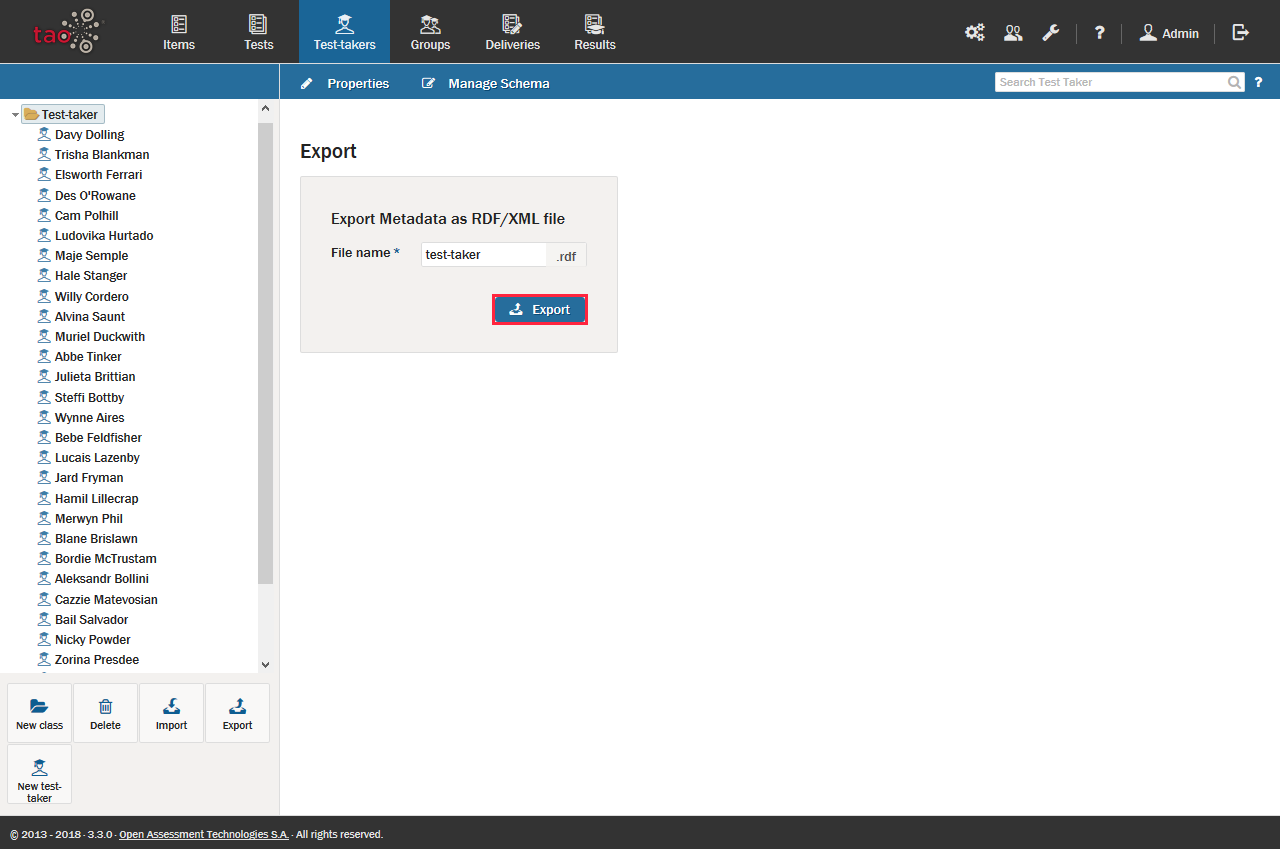
5. Cliquez sur le bouton bleu Exporter de la boîte de dialogue pour poursuivre l'exportation.
6. Sélectionnez l'emplacement vers lequel vous souhaitez exporter votre fichier de participant au test, puis cliquez sur Enregistrer.
Les métadonnées des candidats peuvent ensuite être transférées soit vers un dispositif de stockage de données, soit vers un réseau informatique. L'étape suivante du transfert consiste à importer les candidats à l'examen sur l'ordinateur souhaité.